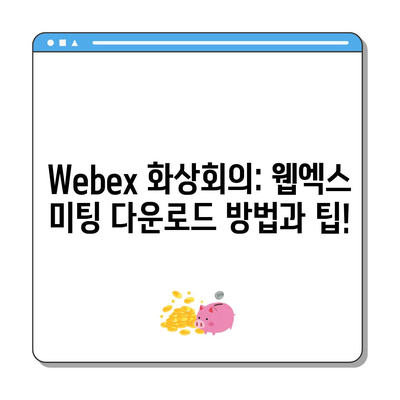Webex 화상회의 웹엑스 미팅 다운로드
화상회의 프로그램의 필요성이 날로 증가하고 있습니다. 특히 팬데믹 동안 재택근무와 비대면 수업의 수요가 크게 늘어나면서 온라인 회의 플랫폼의 사용이 보편화되었습니다. 이 글에서는 그 중에서도 미국의 씨스코가 만든 Webex 화상회의 웹엑스 미팅 다운로드에 대해 자세하게 살펴보겠습니다. Webex는 기업과 개인 사용자를 위한 매력적인 기능을 제공하며, 화상회의를 보다 효율적으로 진행할 수 있도록 돕습니다.
Webex 미팅의 주요 기능
Webex 미팅은 다양한 기능을 제공하여 사용자에게 원활한 회의 경험을 제공합니다. 사용자가 화상 회의를 통해 적극적으로 소통할 수 있도록 하는 몇 가지 주요 기능을 살펴보겠습니다.
1. 다양한 회의 옵션
Webex는 최대 100명이 동시에 참석할 수 있는 무료 미팅과, 유료 플랜을 통해 200명 이상 참석 가능한 대형 회의를 지원합니다. 이러한 점은 팀 프로젝트, 교육 세션, 또는 회의 외의 사교적인 목적을 위해 유용합니다.
| 회의 유형 | 무료 플랜 | 유료 플랜 |
|---|---|---|
| 참석 가능 인원 | 최대 100명 | 최대 200명 이상 |
| 미팅 시간 | 최대 40분 | 무제한(스타터 플랜의 경우 최대 24시간) |
| 클라우드 녹화 활성화 | 불가 | 가능(5GB에서 10GB까지) |
2. 화면 공유 및 팀 메시징
Webex는 화면 공유 기능을 지원하여 사용자가 자신의 화면을 다른 사람과 쉽게 공유할 수 있습니다. 이것은 특히 프레젠테이션을 하거나 복잡한 문제를 설명할 때 유용합니다. 또한 팀 메시징 기능을 통해 미팅 전에 아이디어를 공유하고, 미팅 후 피드백을 남길 수 있습니다. 사용자는 미팅 중에도 채팅 기능을 활용하여 실시간으로 소통할 수 있습니다.
예를 들어, 회의 중 저녁 식사 메뉴를 결정해야 하는 경우, 모든 참석자가 함께 아이디어를 보내어 빠르게 결정을 내릴 수 있습니다.
3. 문화적 다양성과 다국어 지원
Webex는 전 세계 사용자들을 위해 다양한 언어로 지원됩니다. 다국적 기업에서 사용하는 경우, 서로 다른 언어를 사용하는 직원들이 쉽게 소통할 수 있도록 돕습니다. 이는 글로벌 협업을 통해 기업의 경영 효율성을 높이는 데 기여합니다.
💡 웹엑스를 통해 화상회의를 쉽게 시작하는 방법을 알아보세요. 💡
Webex 미팅 다운로드 방법
Webex를 사용하는 가장 쉬운 방법은 웹사이트에서 프로그램을 다운로드하는 것입니다. 아래의 단계별 가이드를 통해 Webex 미팅을 다운로드하고 설치할 수 있습니다.
1. 공식 웹사이트 방문하기
먼저 검색엔진에서 Cisco Webex를 입력하여 공식 웹사이트로 이동합니다. 오른쪽 상단에 있는 무료로 시작하기 버튼을 클릭합니다.
2. 가입 및 로그인
이메일 주소를 입력하고, 네이버, 애플, 페이스북, 구글 또는 마이크로소프트 계정을 통해 로그인할 수 있습니다. 구글 ID로 로그인할 경우, 모든 약관에 동의한 후 가입 확인 버튼을 클릭합니다.
3. 다운로드 및 설치
가입 확인 후, Webex 다운로드 페이지로 이동하게 되고, Webex 설치파일(Webex.exe)을 다운로드할 수 있습니다. 다운로드한 파일을 열고, 최종 사용자 라이센스 동의 창이 뜨면 수락 버튼을 클릭하여 설치를 완료할 수 있습니다.
| 단계 | 설명 |
|---|---|
| 웹사이트 방문 | Cisco Webex 공식 웹사이트에 접속 |
| 가입 및 로그인 | 이메일 입력 후 계정 선택 및 로그인 |
| 다운로드 및 설치 | 다운로드 후 설치 파일을 실행하여 설치 |
💡 2023 도배기능사 시험일정과 국비지원 교육의 모든 정보를 확인해 보세요. 💡
Webex 미팅의 요금제
Webex는 무료 플랜 외에도 다양한 유료 플랜을 제공합니다. 각 플랜의 특징과 요금제를 아래 표에서 비교해보겠습니다.
| 요금제 종류 | 가격 | 최대 참석 인원 | 녹화 용량 |
|---|---|---|---|
| 무료 플랜 | 0원 | 최대 100명 | 없음 |
| Webex Starter | 18,500원 | 최대 150명 | 5GB |
| Webex Business | 26,000원 | 최대 200명 | 10GB |
Webex Starter 플랜에서는 월 18,500원에 최대 24시간까지 회의를 진행할 수 있으며, 클라우드에서 회의 녹화 기능까지 제공하여 유용합니다. 더 높은 참석 인원이 필요하다면 비즈니스 플랜을 고려해볼 수 있습니다.
💡 웹엑스 미팅 다운로드의 모든 비법을 알아보세요! 💡
결론
Webex 화상회의 웹엑스 미팅 다운로드는 단순히 화상회의의 기능적인 측면뿐만 아니라 사용자의 편리함을 극대화하기 위해 다양한 기능을 제공합니다. 팀워크를 향상시키고, 글로벌한 협업을 가능하게 하며, 안전하고 효율적인 비즈니스 흐름을 제공합니다. 지금 바로 Webex를 다운로드하여 새로운 회의 경험을 시작해보세요!
💡 Webex 미팅 다운로드 방법을 지금 바로 알아보세요! 💡
자주 묻는 질문과 답변
💡 Zoom 화상회의를 더 효과적으로 활용하는 방법을 알아보세요. 💡
질문1: Webex 미팅을 다운로드하려면 비용이 드나요?
답변1: Webex는 기본적으로 무료 플랜을 제공하지만, 유료 플랜도 마련되어 있습니다. 무료 플랜으로도 기본적인 화상회의 기능을 사용할 수 있습니다.
질문2: Webex 미팅의 최대 참석자는 몇 명인가요?
답변2: 무료 플랜에서는 최대 100명, 치기 유료 플랜에서는 최대 200명 이상 참석이 가능합니다.
질문3: 화면 공유 기능은 모든 플랜에서 사용할 수 있나요?
답변3: 네, 화면 공유 기능은 무료 플랜에서도 사용할 수 있습니다.
질문4: Webex 미팅 중에 채팅 기능을 사용할 수 있나요?
답변4: 예, Webex 미팅 중 티핑 알림을 설정하고 실시간으로 팀원들과 소통할 수 있는 채팅 기능이 제공됩니다.
Webex 화상회의: 웹엑스 미팅 다운로드 방법과 팁!
Webex 화상회의: 웹엑스 미팅 다운로드 방법과 팁!
Webex 화상회의: 웹엑스 미팅 다운로드 방법과 팁!
목차